L'espace de sélection
L'espace de sélection, situé à gauche de la fenêtre du programme, comprend les éléments de conception.
Les éléments de conception sont les objets modifiables dont est composé votre produit photo : photos, mises en page, arrière-plans, cliparts, masques et cadres ou modèles de création. Pour pouvoir modifier ces éléments dans l’éditeur, il faut tout d’abord les sélectionner dans l'espace de sélection, puis les insérer dans la zone de travail.
C'est dans cet espace que vous pouvez déterminer tous les éléments de votre projet photo (livre photo, calendrier, cartes de vœux, etc.).
La zone inférieure de l'espace de sélection vous permet de choisir le type d'élément, c'est-à-dire "Photos", "Mises en page/Modèles de création", "Cliparts" ou "Masques & cadres".
La zone supérieure de l'espace de sélection comprend des options de sélection : vous pouvez ainsi filtrer les éléments de sorte à ne faire apparaître qu'une certaine sélection d'éléments.
Vous pouvez donc, par exemple, accéder au répertoire de niveau supérieur pour les photos ou afficher uniquement les mises en page disponibles pour un certain nombre de photos par page ou seulement les arrière-plans de la catégorie « Nature ».
Ces options comprennent également la fonction "Aperçu", qui présente sous forme de petites images d’aperçu les éléments que vous pouvez insérer en les faisant glisser à l'aide de la souris jusqu'à la zone de travail.
Une barre d'outils est également disponible pour agrandir ou réduire les images de l'aperçu, ainsi que pour insérer et gérer les éléments.
Favoris et corbeille à papierCes outils ne sont cependant pas disponibles pour tous les éléments de conception. FavorisVous pouvez rassembler les éléments de conception (modèles de création, mises en page, arrière-plans, etc.) que vous aimez particulièrement et que vous souhaitez utiliser fréquemment dans la catégorie « Favoris ». Vous pouvez supprimer l'élément des favoris à l'aide de l'icône « Ne plus marquer comme favoris ». Corbeille à papierVous pouvez placer les éléments de conception (modèles de création, mises en page, arrière-plans, etc.) qui ne vous plaisent pas particulièrement et que vous n'utiliserez certainement jamais dans la « Corbeille à papier ». Par sécurité, il n'est pas supprimé immédiatement, mais déposé au préalable dans la catégorie « Corbeille à papier ». |
|
La largeur de l'espace de sélection est variable. Positionnez le curseur de la souris sur le bord droit de l'espace de sélection, le curseur change et vous pouvez alors déplacer le bord vers la droite ou la gauche dans certaines limites. |
Les différents types d'éléments :
Photos
Vous trouverez ici via l'affichage des répertoires le nom du répertoire en cours de sélection.
Un bouton avec le nom du répertoire supérieur est présent directement sur la page gauche. Si vous souhaitez accéder à ce répertoire, cliquez sur le bouton.
Le bouton « Sélectionner un dossier » à droite ouvre une nouvelle fenêtre avec une arborescence permettant de naviguer de la manière habituelle jusqu'au répertoire souhaité afin de sélectionner le répertoire d'origine de vos photos.
Double-cliquez sur un répertoire de l'aperçu pour l'ouvrir.
|
Attention : Un répertoire est désormais affiché sous forme de bandeau présentant un aperçu des photos qu'il contient. |
Double-cliquez sur une photo pour l’ouvrir et la modifier dans la GALERIE PHOTO.
Le bouton « Retour » en haut à gauche vous ramène à la vue du répertoire correspondante.
|
Attention : |
Une autre fenêtre de dialogue pourra aussi vous rediriger sur Internet afin de vous relier à votre galerie de photos sur Locr, Flickr ou T-Online.
Vous pourrez alors rechercher vos photos sur Locr à l'aide de mots-clés ou de coordonnées géographiques.
Ces photos seront alors affichées dans l'aperçu sous forme de miniatures.
Les photos déjà utilisées dans le produit photo sont cochées. Vous pouvez utiliser plusieurs fois la même photo pour un même produit photo.
Les répertoires sont également affichés avec les aperçus des photos contenues, mais le nom du répertoire est aussi indiqué.
Déplacez un répertoire dans votre produit photo pour que tous les emplacements de photos et les photos de ce répertoire (pas ceux d'éventuels sous-répertoires) soient ajoutés au produit, dans la mesure où le nombre d'emplacements le permet.
|
Photos associées à des coordonnées géographiques Certains appareils photos numériques et smartphones repèrent leur localisation ("geotagging") et l'enregistrent pendant la prise de photos. Si une photo contient ce type de coordonnées géographiques, elle sera identifiée par un symbole dans la liste de miniatures de l'aperçu. Lorsqu'une photo de ce type est insérée dans un LIVRE PHOTO CEWE, le logiciel affiche une fenêtre de dialogue demandant si une carte correspondante doit être ajoutée.
|
|
|
Vidéos et captures d'images issues de vidéos Il est possible de choisir jusqu'à 6 captures d'images d'une vidéo enregistrée sur votre disque dur. Ces images pourront ensuite être juxtaposées ou non dans une bande de film sur une page du livre photo. De plus, il est également possible de disposer un QR-Code sur la page et de télécharger la vidéo dans la galerie lors de la commande. Une fois le LIVRE PHOTO CEWE imprimé, vous pourrez alors scanner le QR-Code à l'aide d'un smartphone ou d'une tablette afin de visionner la vidéo autant de fois que vous le souhaitez. Vous pouvez découvrir ce procédé de façon plus approfondie en lisant le chapitre « Travailler avec des vidéos ». |
|
|
Photos en 3D Certains appareils photos numériques et smartphones peuvent prendre des photos stéréo ou en 3D aux formats *.mpo ou *.jps. Ces photos sont affichées dans l'espace de sélection et converties en images anaglyphes lorsqu'elles sont insérées sur une page du livre photo. Une fois le livre photo imprimé ou tiré, ces photos acquerront une superbe profondeur spatiale grâce à l'utilisation de lunettes rouge/cyan.
|
Vous pouvez modifier la taille d'affichage des images de l'aperçu à l'aide du bouton de zoom situé en bas, ou encore en agrandissant ou en réduisant l'espace de sélection.
Outre le bouton de zoom, d'autres boutons permettent de commander l’aperçu dans l'Explorer photos (tri, filtre, activation/désactivation des noms de fichier) et d'utiliser la photo sélectionnée en tant qu'arrière-plan.
Vous pouvez aussi retrouver une photo sélectionnée dans le produit photo et filtrer les photos par occasion (dates de prise de vue connexes) ou par similitude (composition colorimétrique).
Dans le menu contextuel (clic avec le bouton droit de la souris sur l'affichage d'aperçu), vous disposez de différentes options de visualisation, de tri et d’insertion :
« Mise à jour du répertoire »
Si, au cours du travail avec le logiciel photo, des fichiers photo ont entre temps été ajoutés ou retirés au répertoire actuel, les nouvelles photos ne sont pas, dans certains cas, affichées tout de suite. Cette commande contraint le logiciel à lire à nouveau le répertoire et, par conséquent, les photos d’aperçu.
« Assistant LIVRE PHOTO CEWE »
Démarre l’assistant LIVRE PHOTO CEWE.
(Cf. chapitre « Assistant PHOTO-LIVRE CEWE ».)
« Démarrer l'éditeur de photos »
Lance la GALERIE PHOTO CEWE. (Cf. le chapitre « GALERIE PHOTO CEWE ».)
La GALERIE PHOTO CEWE (programme interne permettant d'éditer les photos) démarre aussi en double-cliquant sur la photo d’aperçu.
« Tri par couleurs »
Affiche les photos groupées en fonction de leurs tons dans une fenêtre supplémentaire.
Des photos juxtaposées verticalement ou horizontalement sont en harmonie aussi sur la même page du livre photo.
Un double-clic sur la photo ajoute celle-ci au produit photo.
Astuce : Ajoutez-y un fond dont la couleur s’harmonise à celles de la photo.
« Photo comme arrière-plan... »
À l’aide de ces commandes, vous pouvez insérer l’une de vos photos comme arrière-plan de page sur la page de droite ou de gauche ou sur les deux pages (double page complète). Une photo insérée comme arrière-plan peut, à la différence des arrière-plans disponibles dans le logiciel, être traitée à l’aide de la galerie photo, via un double clic sur cette photo dans la zone de travail.
« Affectation de la photo dans le produit »
Si la photo a déjà été utilisée dans le produit photo, cette fonction permet d’accéder à la page où se trouve la photo.
Si la photo a été utilisée plusieurs fois, chaque nouvelle activation de la fonction donne accès à l’endroit suivant où se trouve la photo.
« Trouver des photos similaires »
Pas lors de la commande de photos !
Si vous avez sélectionné une photo, cette fonction cherche dans le même répertoire des photos qui ont été prises au cours du même événement (en fonction de la date et de l’heure) et/ou des photos qui sont similaires. Le degré de similitude peut être réglé à l’aide d’un curseur.
« Photos sélectionnées comme pêle-mêle ... à gauche/à droite/sur les deux pages. »
Cette option n’est active qu’en cas de sélection de plusieurs photos.
Crée un pêle-mêle à partir des photos sélectionnées. La taille et la position des photos sont harmonisées automatiquement.
Vous pouvez exécuter cette commande plusieurs fois de suite jusqu’à ce que le résultat obtenu vous donne entière satisfaction.
|
Remarque : |
Insertion de photos
Pour insérer une photo dans votre produit photo, faites-la glisser depuis l'espace de sélection jusqu'à la zone de travail de l’éditeur ou l'emplacement souhaité en maintenant enfoncé le bouton gauche de la souris. La photo s'emboîte alors dans l'emplacement.
Il existe deux options de comportement de l'emplacement de la photo :
-
La photo s’adapte à l'emplacement. L'emplacement reste tel qu’il est et la photo est adaptée soit dans le sens de la hauteur ou de la largeur en fonction du meilleur rapport hauteur/largeur pour la photo et le cadre.
Les parties de la photo qui dépassent du cadre ne sont alors plus visibles, mais vous pouvez agrandir ou réduire la hauteur et largeur de l'emplacement et déterminer la découpe au sein du cadre à l’aide des icônes « Zoom avant »/« Zoom arrière ». -
L'emplacement s’adapte à la photo. La photo est visible « en entier » et l'emplacement s’adapte au côté le plus long de la photo. Ici aussi, il est possible d’agrandir ou de réduire l'emplacement. Si vous agrandissez ou réduisez l'emplacement de la photo à l’aide des poignées d’angle, celui-ci conserve son rapport hauteur/largeur et la photo est automatiquement mise à l'échelle. Si vous agrandissez l'emplacement en largeur ou en hauteur uniquement, les parties de la photo situées à l’extérieur de l'emplacement ne sont alors plus visibles.
Lors de l’agrandissement ou de la réduction de l'emplacement, la photo est simultanément mise à l'échelle. En revanche, ce n’est pas le cas si la réduction est effectuée à l’aide des poignées d’angle, et cette opération doit être exécutée manuellement, à l’intérieur du cadre, à l’aide de l'icône « Zoom arrière ».
Ce comportement de l'emplacement est réglé à l’aide des options de la barre de menu pour toutes les photos à insérer. Cf. chapitre « Options du programme ».
|
Remarque : |
Cadres photo
Uniquement pour les photos sur toile et pêle-mêle livrables encadrés.
Vous pouvez sélectionner ici le type de cadre de votre choix dans les options de sélection, puis faire glisser le cadre de la couleur souhaitée depuis l'affichage des éléments jusqu'au pêle-mêle ou à la photo sur toile.
Il suffit pour cela de double-cliquer.
Modèles de création
Uniquement pour les produits photo compatibles avec ces modèles de création, par ex. les posters et tableaux, calendriers, cartes de vœux et certains cadeaux photos.
Les modèles de création sont des pages préconçues, généralement avec des éléments décoratifs, dans lesquelles vous ajoutez des photos. En règle générale, il n'est pas possible de les modifier, ou alors très peu.
Les options de sélection vous proposent une liste des différents thèmes ou catégories de modèles de création. Le préréglage par défaut est « Afficher tout ».
Vous pouvez installer des modèles de création supplémentaires à l’aide du bouton « Plus de téléchargements... » de l'espace de sélection (cf. chapitre « Conseils et Astuces »).
Mises en page
Une mise en page correspond à la disposition des emplacements des photos (espaces de remplissage photo et zones de texte) dans l'espace de travail de l’éditeur.
Plusieurs mises en page prédéfinies sont fournies avec le logiciel. Vous pouvez aussi enregistrer des mises en page de votre création et les réaffecter ici à une page.
| Uniquement dans le LIVRE PHOTO CEWE ! | |
| Dans les options de sélection, une liste présente différentes catégories prétriées pour les mises en pages sélectionnables : | |
| Afficher tout... | Affiche toutes les mises en page disponibles. |
| Favoris | Vous pouvez enregistrer une mise en page sélectionnée comme Favori à l'aide du menu contextuel (bouton droit de la souris). Vous pouvez ensuite la retrouver dans la rubrique "Favoris". |
| Corbeille à papier | Vous pouvez mettre dans la corbeille à papier une mise en page sélectionnée à l'aide du menu contextuel (bouton droit de la souris). Vous pouvez décider ultérieurement de la restaurer ou de la supprimer définitivement. |
| En biais | Mises en page avec au moins un espace de remplissage photo en biais (légèrement tourné). On constate aussi parfois un chevauchement, comme si les photos avaient été « jetées ». 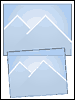 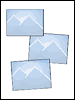 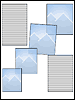 |
| Grande couverture | Peu d'arrière-plan visible. La plupart du temps avec des distances égales par rapport au bord de la page et entre les photos. 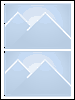 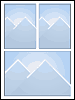 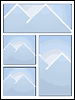 |
| Mise en page aérée | Les photos sont éparpillées sur la page et on peut voir une grande partie de l'arrière-plan de la page.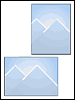 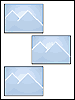 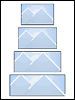 |
| Pleine page | Pas de bord et pas de distance entre les photos, aucun arrière-plan de page visible.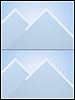   |
| Superposé | Photos disposées droites sur la page, avec chevauchement partiel ou complet.   |
| Mes mises en page | Affiche les mises en page que vous avez créées et enregistrées. N’apparaît pas si aucune mise en page personnalisée n’a été enregistrée pour ce format de livre photo. |
| Autres | Vous trouverez ici les mises en page qui n'ont pas encore été affectées à une catégorie. |
Les catégories "Favoris" et "Corbeille à papier" sont également disponibles pour d'autres éléments de mise en page.
Sont affichées par défaut uniquement les mises en page adaptées à l'actuel nombre de photos de la page en cours.
Vous pouvez faire afficher un autre nombre de photos à utiliser à l'aide d'une deuxième liste disponible dans les options de sélection.
Un double-clic sur la photo de l'affichage d'aperçu applique la mise en page sur les deux pages affichées (si disponible). Pour une seule page, tirez la mise en page sur cette page en maintenant enfoncé le bouton gauche de la souris.
Vous pouvez également utiliser l’un des symboles d'insertion « Appliquer la mise en page sur la page de gauche », « Appliquer la mise en page sur la page de droite », « Appliquer la mise en page sur les deux pages visibles » et « Appliquer la mise en page à toutes les pages du livre photo ».
Arrière-plans
Les options de sélection vous proposent une liste des différents thèmes ou catégories d'arrière-plans. Le préréglage par défaut est « Afficher tout ».
Les arrière-plans « Multicolor » sont à texture (motifs) et peuvent être sélectionnés dans 12 couleurs différentes avec chaque fois 3 degrés de saturation. Ces options ne sont pas disponibles pour tous les produits photo.
Vous pouvez télécharger des arrière-plans supplémentaires depuis Internet et les installer via le bouton « Plus de téléchargements ».
Pour ajouter un arrière-plan, il convient de double-cliquer sur la photo d’aperçu de cet arrière-plan dans l'affichage d'aperçu. Cet arrière-plan est ensuite inséré, en passant sur une double page, sur une seule page en le faisant glisser sur la page souhaitée en maintenant enfoncé le bouton gauche de la souris ou en utilisant les icônes d'insertion ou les commandes du menu contextuel.
Vous pouvez utiliser une photo personnalisée en tant qu'arrière-plan.
Cliparts
Les cliparts sont des graphiques destinés à aérer vos pages.
Les options de sélection vous proposent une liste des différents thèmes ou catégories de cliparts. Le préréglage par défaut est « Afficher tout ».
Sélectionnez dans l'affichage des éléments un clipart qui vous plaît et faites-le glisser jusqu'à la zone de travail.
Il se laisse librement placer et peut être agrandi ou réduit sans perte de qualité.
Masques & cadres
Un masque (autrefois appelé "effet") découpe la photo à la manière d’un cache dans une forme librement définie.
Les bords de la photo peuvent alors, en fonction du cache choisi, présenter un aspect net ou un dégradé doux se fondant dans l’arrière-plan.
Exemples de masques :

Un cadre est une combinaison associant un masque et un clipart.
Exemples de cadres :

Les options de sélection vous proposent une liste des différents thèmes ou catégories de masques et de cadres.
Pour appliquer un masque ou un cadre, faites-le glisser depuis l'espace de sélection jusqu'à la photo ou l'emplacement de votre choix dans la zone de travail.
L’effet est immédiatement visible.
